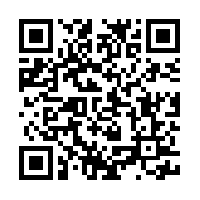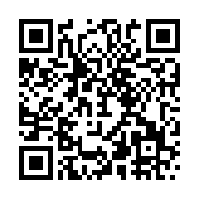1. Control Center-pilvipalvelu
Verkkoselaimessa mene osoitteeseen:
https://live.salusfin.com/ ja valitse ylävalikosta Kirjaudu tai
ja kirjaudu tunnuksillasi (sähköpostiosoite ja salasana)
Keskustermostaatin lämpötila-asetusta säädetään:
- 1 aste alaspäin N:n kalleimman Spot-hinta tunnin ajaksi
- 1 aste ylöspäin M:n halvimman Spot-hinta tunnin ajaksi
Lämpötila-asetuksen teko termostaatin kalenteri-ikonista:
Vaihtoehto 1.
- Aseta Oletuslämpötila. Oletuslämpötila on voimassa ajastusten ulkopuolella
- Luo haluamasi ajastus ja lämpötila-asetus haluamillesi viikonpäiville. Voit käyttää Oletusjoituksen Lataa-toimintoa
Vaihtoehto 2.
- Aseta Oletuslämpötila
- Luo vähintään yksi ajastuspiste (esim. 1 tunti) ja sille lämpötila-asetus
- Ajastuspisteen ja oletuksen lämpötilat voivat olla samat
Voit muuttaa ajastuksia / lämpötila-asetuksia selainkäyttöliittymästä halutessasi. Voit käyttää myös mobiililaitteen selainta.
Voit nähdä mobiilisovelluksesta kullakin hetkellä voimassaolevan asetuslämpötilan.
Loma-moodi ohittaa spot-hintaohjauksen. Loma-moodin jälkeen spot-hintaohjaus jatkuu.
Mobiilisovelluksesta tehty muutos on tilapäinen eli ajastus ohittaa sen.
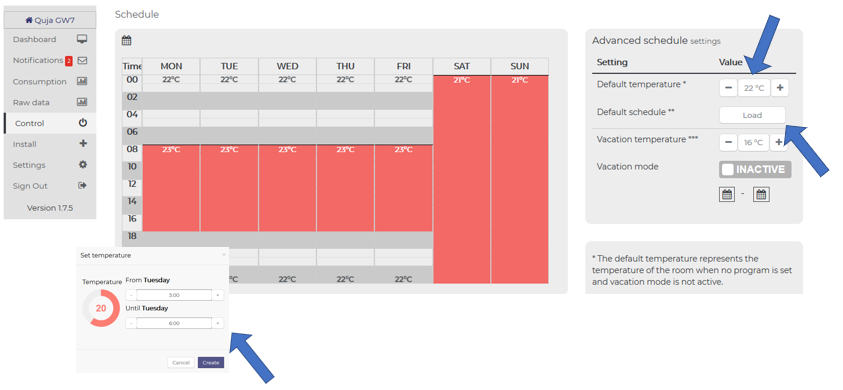
Vesivaraajaa lämmitetään:
- N:n halvimman Spot-hintatunnin ajan
- Aikaikkuna: 23.00-07.00
N on asetettavissa.
Voit nähdä mobiilisovelluksesta releen asennon kullakin ajanhetkellä, mutta Spot-hintaohjaus ohjaa lämmitysta 23-00-07.00 välisen ajan. Muina aikoina käyttäjä voi ohjata lämmitystä manuaalisesti selaimesta /mobiilista.
Klo 7.00 lämmitys katkaistaan.
Loma-moodi ohittaa spot-hintaohjauksen ja rele kytketään pois päältä. Loma-moodin jälkeen spot-hintaohjaus jatkuu.
Kun aloitat spot-hintaohjauksen, poista mahdollinen ajastus releeltä.
Jos veden lämpö saavuttaa maksimilämpötilan, varaajan oma termostaatti katkaisee lämmityksen => ei ylilämmitystä
2. Asennus
Kytke reitittimeen virta (aseta se USB-liittimeen ja oikein päin, sininen valo palaa n. kaksi sekuntia ja sammuu).
Tarkista, että sinulla on langattoman verkon tunnukset käytössäsi.
Vaiheet (esim kannettavalla tietokoneella):
- Valitse tietokoneen näytöltä (oikea alakulma) langaton verkko, nimi alkaa NQ:lla
- Avaa verkkoselain ja syötä osoitekenttään osoite 192.168.0.1
- Valitse näytöltä langaton kotiverkkosi ja anna lähiverkon käyttäjätunnukset ja paina Save
- =>LED-valo palaa sinisenä
Voit katsoa lisätietoja kotisivumme Käyttöohjeet-osiosta
HUOM Reititin tukee wi-fi reitittimen kanavia 1-9 ja taajuutta 2.4 GHz, tarkista wi-fi reitittimen asetukset. Olemme havainneet yhteensopivuusongelmia reitittimen ja Applen valmistamien wi-fi reitittimien kanssa.
Jos olet vaihtanut internet-reitittimesi, mene ensin kohtaan 3.G ja nollaa reitittimen asetukset. Palaa sitten kohtaan 2.A
Katso yksityiskohtaiset ohjeet
Salusfin Käyttöohjeet ja Tekniset ohjeet
PIN-koodi asennuksesta (esiasennetut komponentit) tai Yksittäisten komponenttien asennus.
3. Components
Nuoli alas: lämpötila alas
Nuoli ylös: lämpötila ylös
Asennus:
HUOM Termostaatti voidaan asentaa vain, kun näytössä vilkkuu M-kuvio
- Pitkä painallus (~4-5 sek => M-kuvio näytöllä) + lyhyt painallus (ensin näyttö pimenee, sitten näyttöön vilkkuva M-kuvio)
- termostaatin mäntä vetäytyy ja termostaatti voidaan asentaa
- Kun asennettu, pitkä painallus (~4-5 sek) => termostaatti mittaa venttiilin min/max asennot, muutaman sekunnin jälkeen lämpötila-arvo tulee näyttöön
- Termostaatti on käyttökunnossa
Ensimmäisten 1-7 päivän ajan asennuksen jälkeen Living connect® Z on oppimistilassa ja se oppii optimoimaan huoneen lämmitystä.
Kun patterien jännite laskee, käyttöliittymä alkaa vilkkua osoittaen patterien vaihdon tarpeen. Normaalit AA-koon patterit käytössä.
HUOM. Katso patterien oikea asennussuunta patterikotelon pohjasta.
Jos painat vahingossa Asennus-nappulaa, näet näytössä M-kuvion. Odota hetki niin termostaatti palaa normaalitilaan.
Tutustu termostaatin käyttöohjeeseen sivustomme osiossa: Valmistajien manuaalit

Patterien vaihto
Käännä termostaattia varovasti siten, että patteriosasto on ylöspäin. Avaa patteriosaston kansi.
Poista vanhat patterit ja aseta uudet paikalleen. Huomaa patterien suunta (ks kuvat alla).
Käännä termostaatti oikeaan asentoon.


Säätääksesi keskustermostaatin säätötiheyttä (miten usein relettä ohjataan), poista termostaatin takakansi ja katso kuva alla DIP-kytkinten asennoista.

3. Komponentit
Voit kytkeä päälle / pois Älypistokkeeseen kytketyn sähkölaitteen. Älypistoke mittaa kytketyn sähkölaitteen sähkökulutuksen. Tarkista Älypistokkeeseen kytkettävän sähkölaitteen maksimikulutus.
Jos LED-valo vilkkuu Älypistokkeessa, sitä ei ole kytketty reitittimeen.
Katso käyttöohjeista komponenttien liittäminen reitittimeen/verkkoon.
Asennusprosessin aikana saat yksityiskohtaiset ohjeet asennuksen kustakin vaiheesta.
Voit kiinnittää Ovi/Ikkunakytkinen ja sen magneettivastakappaleen myyntipakkauksen mukana tulevilla ruuveilla tai kaksipuolisella teipillä. Huomaa kytkimen kyljessä oleva merkintä vastakappaleen paikasta. Vastakappale pitäisi olla 2-4 mm päässä kytkimestä oven/ikkunan ollessa suljettuna.
Testaa toiminta: LED-valo vilkkuu avatessasi oven/ikkunan.
Patterin kestoon vaikuttaa sijainti (etäisyys reitittimestä) ja käyttötiheys. Valmistajan antamien tietojen mukaan patterin kesto on noin kaksi vuotta. Sama pätee useimpiin komponentteihin.
Reitittimen LED-valo antaa tietoa reitittimen tilasta. LED-valon tilat ovat:
LED-valo palaa jatkuvasti:
- Sininen -> kaikki OK – reititin on yhteydessä pilvipalveluun
- Punainen->verkko-ongelma (reititin ei saa yhteyttä Wi-Fiin, syötetty Wi-Fi salasana on väärä, reititin ei saa yhteyttä yhteyspalvelimeen)
LED-valo vilkkuu:
- Sininen palaa hetken ja sitten ei valoa -> reititin on yhteystilassa (tyypillisesti asennusvaiheessa tai Wi-Fi muutoksissa)
- Sininen vilkkuu 3 sekunnin välein -> kaikki OK (tämä liittyy reitittimen 2xx ohjelmistoon)
- Vihreä vilkkuu -> reititin kommunikoi komponenttien kanssa
- Sininen vilkkuu 1 sekunnin välein -> reitin lataa uutta ohjelmistoa
- Kirkas sininen, himmeä sininen -> reitin purkaa uuden ohjelmiston salausta
- Sininen vilkkuu nopeasti (250ms) -> reitin asentaa uutta ohjelmistoa
- Punainen vilkkuu -> vakava ongelma kovossa tai ohjelmistossa
- Sininen ja punainen vilkkuu -> reitin yrittää yhteyttä Wi-Fiin yhteyskatkoksen jälkeen
Ongelmatilanteessa käynnistä reititin uudelleen ja jos ongelma ei poistu, ota yhteyttä tukeen
Nuoli alas: lämpötila alas
Nuoli ylös: lämpötila ylös
Asennus:
HUOM Termostaatti voidaan asentaa vain, kun näytössä vilkkuu M-kuvio
- Pitkä painallus (~4-5 sek => M-kuvio näytöllä) + lyhyt painallus (ensin näyttö pimenee, sitten näyttöön vilkkuva M-kuvio)
- termostaatin mäntä vetäytyy ja termostaatti voidaan asentaa
- Kun asennettu, pitkä painallus (~4-5 sek) => termostaatti mittaa venttiilin min/max asennot, muutaman sekunnin jälkeen lämpötila-arvo tulee näyttöön
- Termostaatti on käyttökunnossa
Ensimmäisten 1-7 päivän ajan asennuksen jälkeen Living connect® Z on oppimistilassa ja se oppii optimoimaan huoneen lämmitystä.
Kun patterien jännite laskee, käyttöliittymä alkaa vilkkua osoittaen patterien vaihdon tarpeen. Normaalit AA-koon patterit käytössä.
HUOM. Katso patterien oikea asennussuunta patterikotelon pohjasta.
Jos painat vahingossa Asennus-nappulaa, näet näytössä M-kuvion. Odota hetki niin termostaatti palaa normaalitilaan.
Tutustu termostaatin käyttöohjeeseen sivustomme osiossa: Valmistajien manuaalit

Patterien vaihto
Käännä termostaattia varovasti siten, että patteriosasto on ylöspäin. Avaa patteriosaston kansi.
Poista vanhat patterit ja aseta uudet paikalleen. Huomaa patterien suunta (ks kuvat alla).
Käännä termostaatti oikeaan asentoon.


Tarkista:
*Reitittimen asennuksen jälkeen, saitko ilmoituksen, että asennus onnistui
*Paloiko reitittimen valo asennuksen jälkeen sinisenä (jatkuvasti)
*Oletko muuttanut internet-reitittimen salasanaa asennuksen jälkeen
*Käyttääkö kotisi internet-reititin kanavia 1-9 (=tuetut kanavat)
*Käyttääkö internet-reititin taajuutta 2,4 GHz vai 5GHz (2,4GHz on tuettu)
Toimenpiteet, jos lähiverkon salasana väärin syötetty / olet vaihtanut internet reitittimesi:
*Vedä reititin pois jalustastaan
*Paina reitittimen nappulaa ja pitäen nappula pohjassa, kytke se takaisin jalustaansa. Irrota nappulasta parin sekunnin päästä.
*Näin reitittimen lähiverkon asetuksen nollataan ja se voidaan asentaa uudelleen
=>palaako led valo nyt sinisenä
*Voit jatkaa asennusta ohjeiden mukaisesti
Toimenpiteet, muut tapaukset
-Tarkista lähiverkon reitittimen asetukset
Jos olet vaihtanut internet-reitittimesi ja nollannut reitittimen asetukset yo. ohjeen mukaisesti, mene kohtaan 2.A
Säätääksesi keskustermostaatin säätötiheyttä (miten usein relettä ohjataan), poista termostaatin takakansi ja katso kuva alla DIP-kytkinten asennoista.

4. Sovellus eli APP
Salusfin APP näyttää dynaamisesti komponentit, jotka on palveluun kytketty Control Center-pilvipalvelussa.
Koti-välilehdellä paina haluamaasi kuvaketta n. kolme sekuntia ja valitse ponnahdusvalikosta Lisää suosikkeihin.
Vastaavalla tavalla voit poistaa kuvakkeita suosikeista.
Ensimmäisellä kirjauskerralla APPiin voit asettaa turvakoodin. Se suojaa APPia kun puhelimesi ei ole lukittuna. Voit jättää turvakoodin syöttämättä, mutta kannustamme turvakoodin käyttöä.
Turvakoodilla voit suojata koko APPin tai vain videonvälityksen (jos olet hankkinut Salusfin-videokameran).
Voit halutessasi ottaa turvakoodin käyttöön milloin tahansa ja Asetukset-valikossa. Voit myös säätää turvakoodin Aikakatkaisu ajan.
Jos olet unohtanut turvakoodisi, voit turvakoodin syöttöruudulla pyytää uutta turvakoodia Turvakoodi unohtunut-toiminnolla. Seuraavalla ruudulla syötä kirjautumistietosi (sähköpostiosoite ja salasana).
Asetukset-valikossa (kolme viivaa APPin vasemmassa yläkulmassa) voit muuttaa useita tekijöitä kuten Turvakoodi, näet Control Centerissä syöttämäsi sähköhinnan ja valuutan, vaihtaa taustakuvaa, ikonien lajittelujärjestystä, pääset lukemaan palvelun käyttöehdot ja kirjautumaan ulos sovelluksesta.
Asetukset-valikossa näet syöttämäsi kWh/m3-hinnan. Tietoa käytetään energiakustannusten laskentaan, kun käytössäsi on Sähkömittarin lukija.
kWh/m3-hintaa ylläpidetään Control Center-pilvipalvelussa.
APPit toimivat iOS ja Android-alustoilla. Tuettuina iPhone 4 (iOS7) ja uudemmat sekä Android versio 4.4 ja uudemmat.
Epävirallisia Android-versioita ei välttämättä tueta täysin.
Jotkin palomuuri- ja virustorjuntohjelmat saattavat estää APPin toiminnan.
Tehtävillä automatisoidaan muuten manuaalisesti ylläpidettäviä tapahtumia. Hälytysten pitää olla pois-kytkettynä ennen Tehtävien käyttöä.
Jos halut käyttää Hälytys päälle/pois (lukko-kuvake auki/kiinni) varmista, että olet Holiday off-tilassa.
Wake up / Yötoiminto pois virittää älypistokkeet ja kääntää pois päältä kuorisuojauksen (ovi/ikkunakytkimet).
Savu- ja vesivuototunnistimet ovat aina viritettyinä.
Holiday on kääntää päälle hälytykset (sama kuin lukko-kuvake) ja päältä pois kaikki älypistokkeet.
Savu- ja vesivuototunnistimet ovat aina viritettyinä.
Holiday off palauttaa kotisi Älypistokkeet normaalitoimintoon. Voit itse asettaa hälytykset päälle/pois tarpeen mukaan.
Bedtime on / Yötoiminto käätää pois päältä kaikki älypistokkeet, virittää ovi/ikkunakytkimet, mutta ei viritä liiketunnistimia.
Saat yhdellä toiminnolla ns kuorisuojauksen (ovet ja ikkunat) mutta voit rauhassa liikkua kodissasi yöaikaan.
Savu- ja vesivuototunnistimet ovat aina viritettyinä.
Akun käytön optimointi (=Doze) vie Android puhelimen säästötilaan eivätkä sovellukset saa ilmoituksia käyttäjille (esim hälytykset)
Vakio Android-puhelin
- Asetukset
- Akku
- Kolme pistettä (oikea yläkulma)
- Akun käytön optimointi
- Valitse Ei optimointia ja valitse Kaikki sovellukset
- Selaa sovelluksia ja valitse Salusfin
- Valitse Älä optimoi ja Valmis
Samsung-puhelin
- Asetukset
- Laitteen ylläpito
- Akku
- Valvomattomat sovellukset
- +merkki, Lisää sovelluksia
- Valitse Salusfin, valitse Valmis
Mobiilisovelluksessa paina lukko-kuvaketta (oikea yläkulma). Kun lukko on kiinni, hälytykset ovat päällä (tunnistimet viritetty).
Huom1. Savu ja Vesivuototunnistimet pitää virittää kerran (lukko auki => lukko kiinni). Tämän jälkeen tunnistimet avat aina viritettyinä.
Huom2. Hälytyksen jälkeen tunnistimilla on 3-10 minuutin jakso, jolloin uusia hälytyksiä ei lähetetä. Jakson jälkeen tunnistimet viritetään automaattisesti.
Ajastus toimii termostaateilla, releillä ja älypistokkeilla.
ControlCenterin Hallintaosiossa valitse haluamasi komponentin vasemmassa alakulmassa olevaa kalenteri-ikonia.
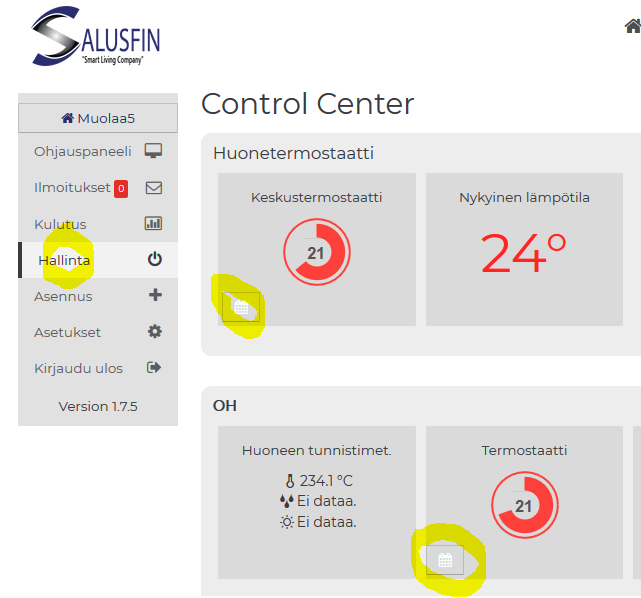
Valitse viikonpäivä ja kelloaika, josta haluat aloittaa ajastuksen. Avautuvassa ikkunassa säädä alku- ja loppuaika sekä lämpötila (lämpötila termostaateissa). Jatka samoin muille viikonpäiville. Voit säätää myös ajastuksen ulkopuolisen oletuslämpötilan oikeasta yläkulmasta (termostaateissa).
Helppo tapa aloittaa ajastus on valita Oletusajoitus / Lataa ja muokata se haluamaksesi.
Lomamoodi: Aktivoi lomamoodi ja anna halutessasi loman alku- ja loppupäivä ja -kellonajat. Huomaa: Jos loma-aika on tulevaisuudessa, näet lomamoodin aktivointiajan kalenterikuvakkeissa. Voit myös valita Loma-ajan lämpötilan.
Releille ja älypistokkeille voit valita oletusarvon: on/off ja ajastuksessa aktivoit tai deaktivoit toiminnon.
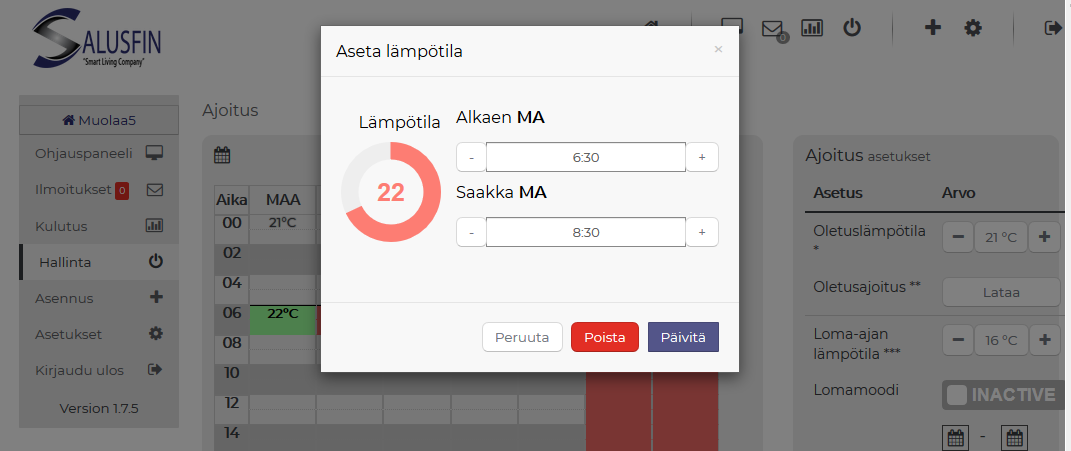
5. Muut
Ratkaisu hakee edullisimman latausaikaikkunan parametrien (akun kapasiteetti ja varaustila, sähkön hinta, koska pitää olla täyteen ladattu) perusteella.
Koko tietoliikenne komponenteista pilvipalveluun ja mobiili-/websovellukseen on salattu. Pilvipalvelun alustana käytämme Amazonin palvelualustaa ja kaikki sen turvapalvelut ovat käytössämme. Yhteydet käyttäpaikasta avataan aina sisältäpäin eli esim palomuuriavauksia ei tehdä. Palveluiden ajastustiedot tuodaan reitittimeen, jolloin palvelu toimii ilman yhteyttä pilvipalveluun.
Salusfin kunnioittaa yksityisyyden suojaasi. Yksityisyydensuojan alaisia tietoja ei luovuteta kolmansille osapuolille ilman käyttäjän suostumusta. Voit lukea yksityiskohtaisen kuvauksen valikosta Yhtiö-Palvelun käyttöehdot